Piattaforma di gestione di siti web e WordPress scalabile e versatile.
Plesk è il pannello di controllo server WebOps per eccellenza per la gestione dell'hosting di siti web e applicazioni. Accedete a un'interfaccia semplice per configurare nuovi siti web, voci DNS e backup. Gestite più server in un unico pannello di controllo semplificato che vi permette di trovare facilmente ciò che state cercando. Aggiungete estensioni per incorporare strumenti di sviluppo essenziali, come Docker, Uptime Robot e Joomla. Per gli sviluppatori e gli amministratori di server che preferiscono usare la riga di comando, questa opzione è ancora disponibile con Plesk.
Ottenete il vostro pannello di controllo server WebOps con l'applicazione Plesk One-Click.
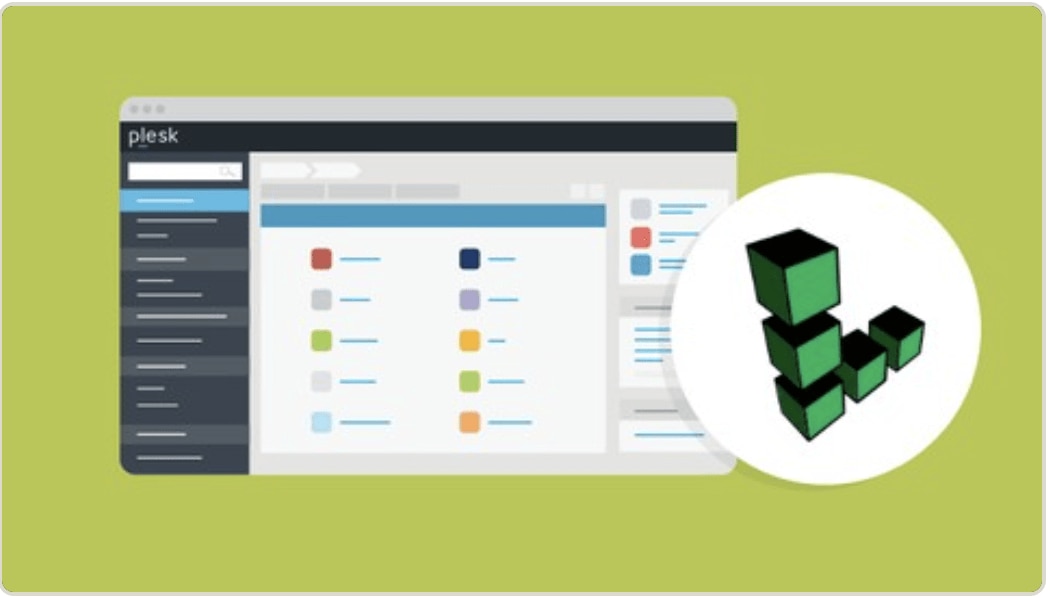
Imparare a distribuire Plesk su Linode con un corso Udemy gratuito
Distribuzione dell'applicazione Plesk Marketplace
- Accedere al Cloud Manager e selezionare il link Marketplace dal menu di navigazione a sinistra. Viene visualizzata la pagina Linode Compute Create con la scheda Marketplace preselezionata.
- Nella sezione Seleziona applicazione, selezionare l'applicazione che si desidera distribuire.
- Compilare tutte le opzioni richieste per l'applicazione selezionata e tutte le opzioni avanzate desiderate (che sono facoltative). Per maggiori dettagli, consultare la sezione Opzioni di configurazione.
- Completare il resto del modulo come descritto in Guida introduttiva > Creare un Linode.
- Fare clic sul pulsante Crea Linode. Una volta che il Linode è stato fornito e si è acceso completamente, attendere il completamento dell'installazione del software. Se il Linode viene spento o riavviato prima di questo momento, è probabile che l'installazione del software fallisca. Per determinare se l'installazione è stata completata, aprire la console Lish del Linode e attendere che venga visualizzato il prompt di accesso al sistema.
- Seguire le istruzioni riportate nella sezione Come iniziare dopo l'installazione.
L'installazione del software dovrebbe essere completata entro 15 minuti dal termine del provisioning di Linode.
Opzioni di configurazione
Per informazioni sulla compilazione delle opzioni rimanenti nel modulo Crea un Linode, vedere Creazione di un'istanza di calcolo. Alcune opzioni possono essere limitate o avere valori consigliati in base alla presente App Marketplace :
- Distribuzioni supportate: CentOS 7, Ubuntu 20.04 LTS
- Piano minimo consigliato: È possibile utilizzare tutti i tipi e le dimensioni di piano.
Come iniziare dopo la distribuzione
Accedere al proprio sito Plesk
- Aprire un browser web e inserire il seguente URL, dove [dominio] è l'indirizzo IP dell'istanza di calcolo, il suo dominio rDNS predefinito o il proprio nome di dominio (se è stato inserito durante la distribuzione). Per informazioni sulla visualizzazione dell'indirizzo IP e del valore rDNS, consultare la guida Gestione degli indirizzi IP.
https://[domain]/login_up.php\Attenzione: La dashboard di Plesk è accessibile solo tramite una connessione HTTPS (non HTTP). Quando si accede, il browser potrebbe avvertire che la connessione non è privata, non è sicura o che esiste un potenziale rischio per la sicurezza. È necessario accettare questo rischio per continuare.
2. Una volta raggiunto l'URL, apparirà una richiesta di accesso. Utilizzare le seguenti credenziali.
- Nome utente:
root - Password: la password di root inserita durante la creazione dell'istanza di calcolo.
Dopo che Plesk ha terminato l'installazione, sarà possibile accedere al proprio sito Plesk tramite http:// con l'indirizzo IPv4 di Linode o con il nome di dominio inserito durante la distribuzione dell'applicazione One-Click:
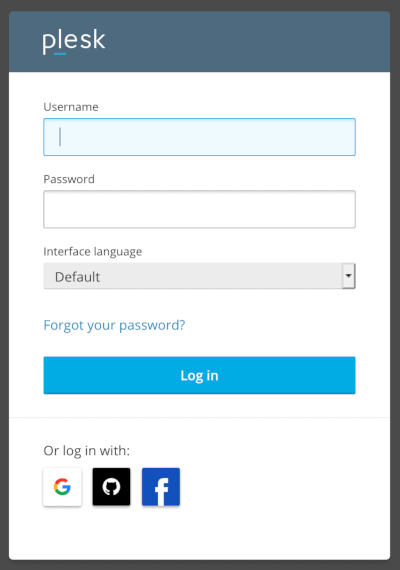
3. Dopo il primo accesso, viene richiesto di creare un utente e di scegliere la licenza. Compilare i campi richiesti e selezionare un tipo di licenza. Se si desidera, è possibile acquistare una licenza dal sito web di Plesk.

4. Una volta creato l'account, si accede automaticamente al cruscotto. Da qui è possibile iniziare ad aggiungere e configurare i siti web. Vedere Come iniziare con Plesk.

Ulteriori informazioni
Per ulteriori informazioni su questo argomento, si consiglia di consultare le seguenti risorse. Sebbene queste risorse siano fornite nella speranza che siano utili, non possiamo garantire l'accuratezza o l'attualità dei materiali ospitati all'esterno.
Per il supporto relativo alla distribuzione dell'App Plesk Marketplace , contattare il Supporto Linode tramite le informazioni elencate nella barra laterale. Per il supporto relativo allo strumento o al software stesso, visitare il sito del supporto Plesk.
